php小编西瓜教你如何使用ps轻松换照片底色,只需简单几步即可实现。在ps中,通过调整色阶、选择工具和新建图层等功能,可以轻松替换照片底色,让照片呈现出不同的视觉效果。接下来,让我们一起来学习这些实用的方法,让你的照片焕然一新!
第一步:首先打开需要换底色的图片,点击工具栏里面的“魔棒工具”,如下图红框所示;

接着,使用魔术棒工具点击画布,这样就能选择所有白色区域,包括示例人物的身体颜色,如红框所示。

第三步:按住alt键,点击不需要选中的位置,将不需要选中的位置排除在选中范围外,如下图红框所示;

第四步:按住delete键,将背景颜色删除,其实这一步可以省略,选中背景颜色之后,也可以直接不删除,往下操作,如下图红框所示;

第五步:鼠标左键单击工具栏里面的“前景色”,如下图红框所示;
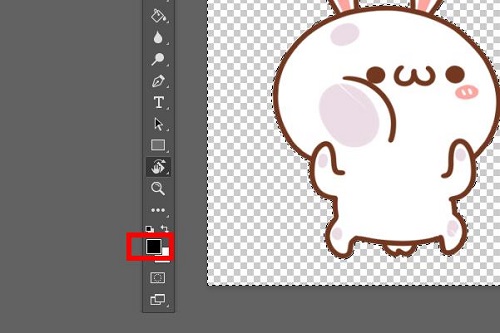
第六步:调出拾色器,选择想要填充的背景色,然后按住右上角的“确定”按钮,如下图红框所示;
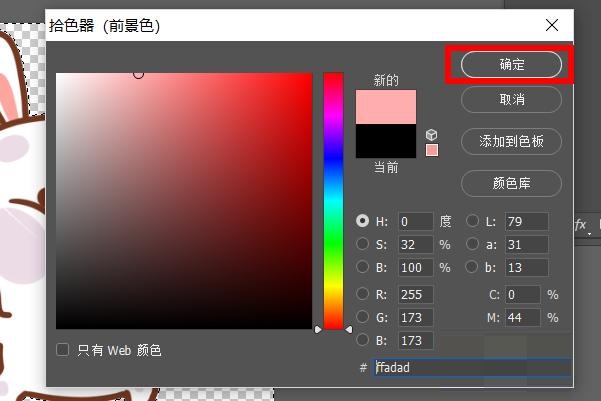
第七步:快捷键“alt+delete”,进行快速填充背景色,就可以将刚刚选中的颜色填充进图片背景里面,如下图红框所示;

第八步:最后快捷键“ctrl+d”,就可以将画面的选区取消掉,如下图红框所示,至此照片底色修改完成。

上面就是小编为大家带来的怎么用ps换照片底色的全部内容,希望对大家能够有所帮助哦。
以上就是怎么用ps换照片底色-用ps换照片底色的方法的详细内容,更多请关注php中文网其它相关文章!

每个人都需要一台速度更快、更稳定的 PC。随着时间的推移,垃圾文件、旧注册表数据和不必要的后台进程会占用资源并降低性能。幸运的是,许多工具可以让 Windows 保持平稳运行。




Copyright 2014-2025 https://www.php.cn/ All Rights Reserved | php.cn | 湘ICP备2023035733号